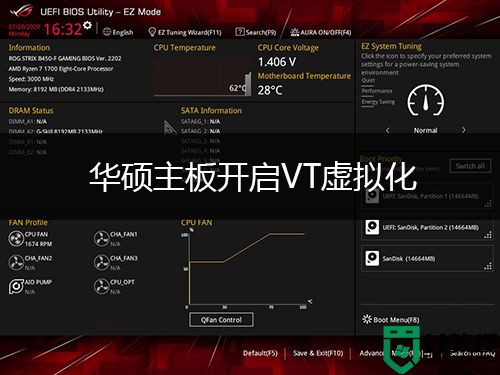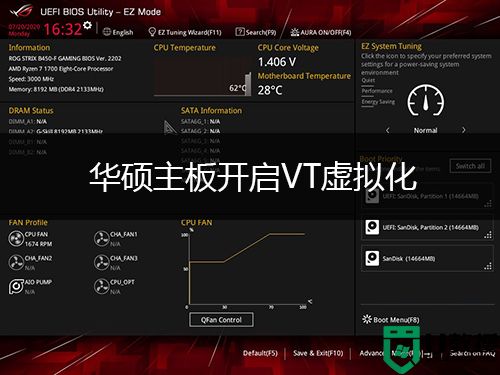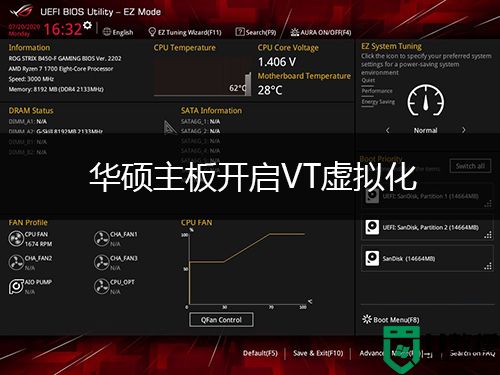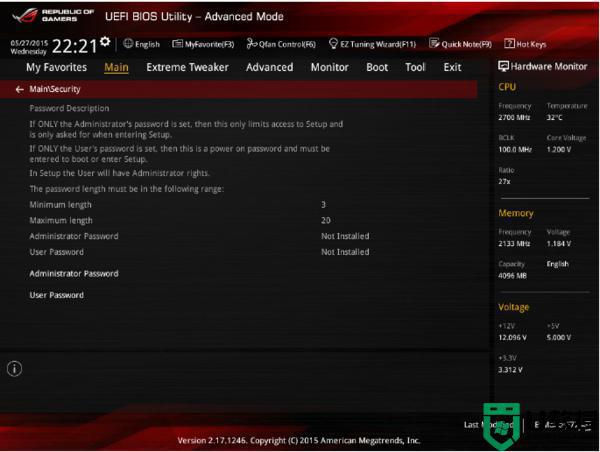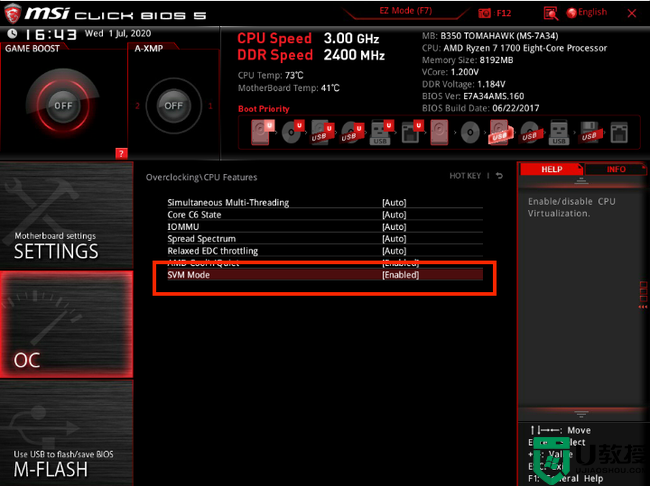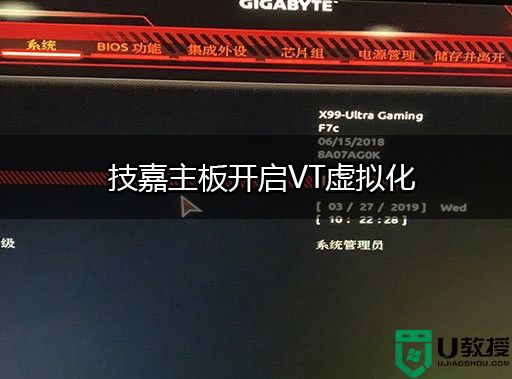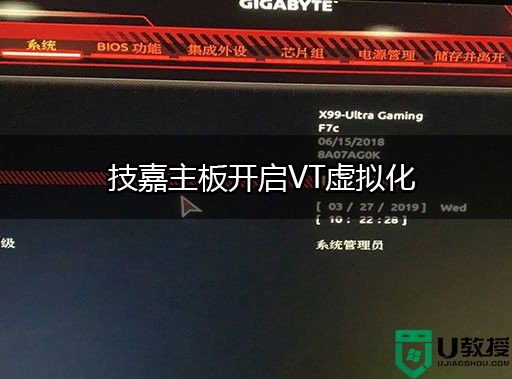华硕amd主板怎么开启vt_华硕amd主板开启vt虚拟化
时间:2024-01-30作者:bianji
最近使用华硕主板的小伙伴们问我,华硕amd主板怎么开启vt虚拟。大多数可以在Bios中开启vt虚拟化技术,当CPU支持VT-x虚拟化技术,有些电脑会自动开启VT-x虚拟化技术功能。而大部分的电脑则需要在Bios Setup界面中,手动进行设置,因为在默认情况下,vt虚拟化技术这个选项是禁用状态的。下面小编就教大家华硕amd主板开启VT虚拟化的教程。

华硕amd主板开启VT虚拟化步骤:
1,开机按Del/F2进BIOS之后,按F7切换到Advanced模式(ROG主板默认进入Advanced模式无需切换),如下图所示;
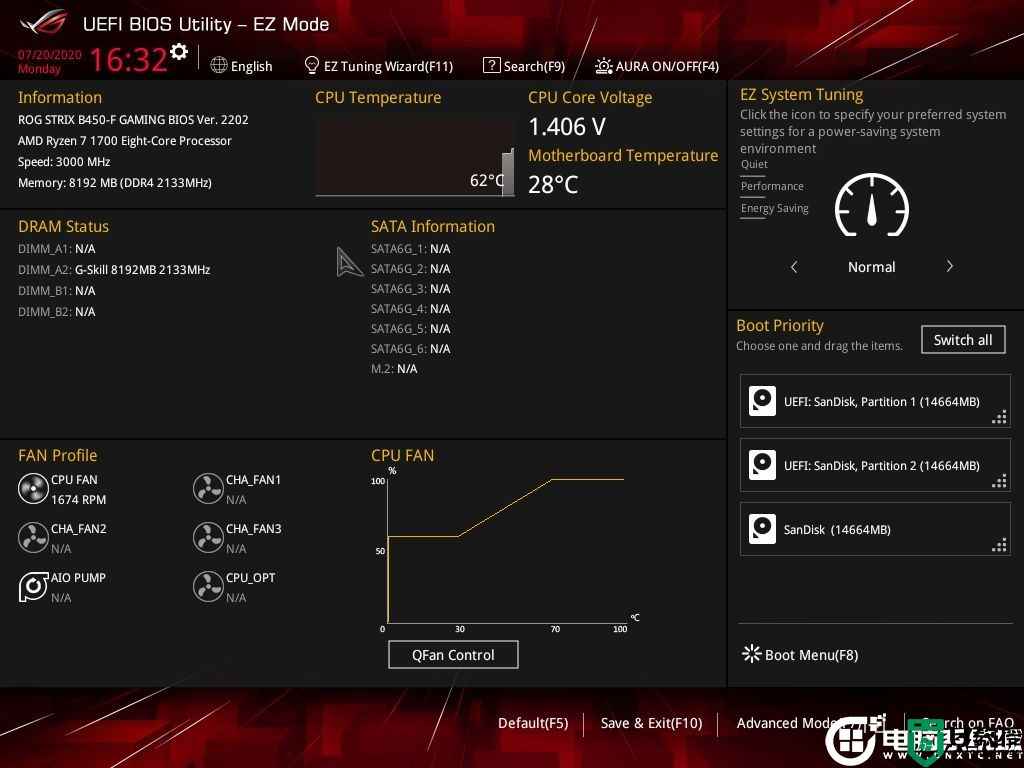
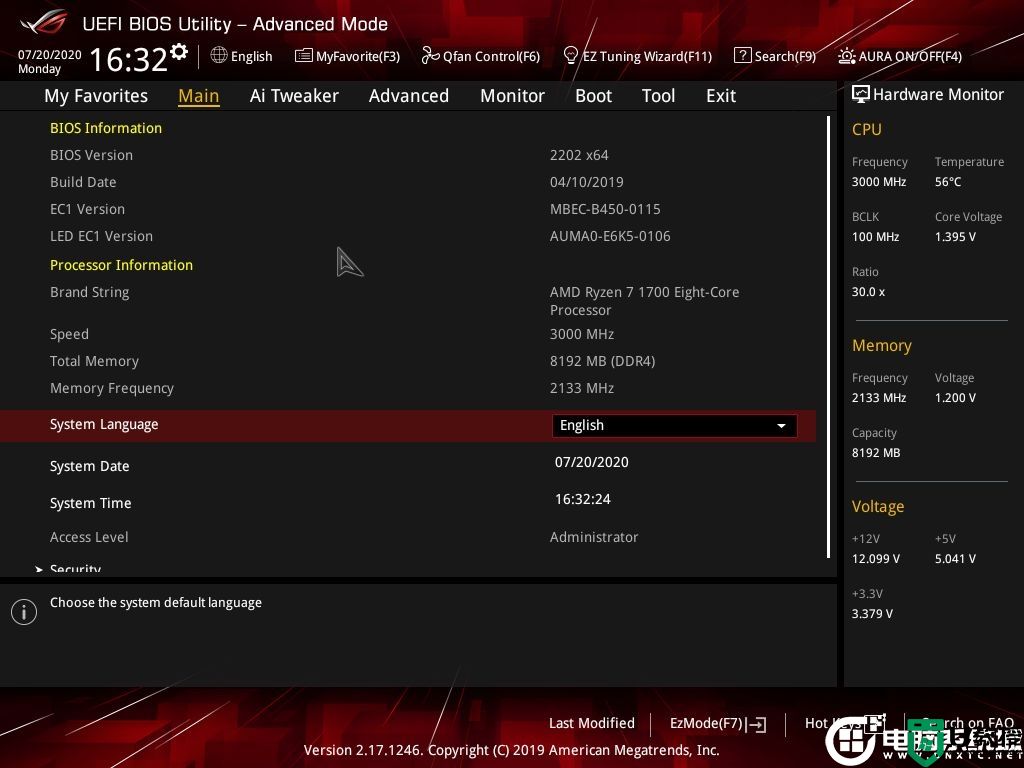
2,接着在Advanced选项中,点击进入CPU Configuration选项设置,将SVM Mode默认的Disabled设置成Enabled,代表开启VT虚拟化技术,如下图所示;
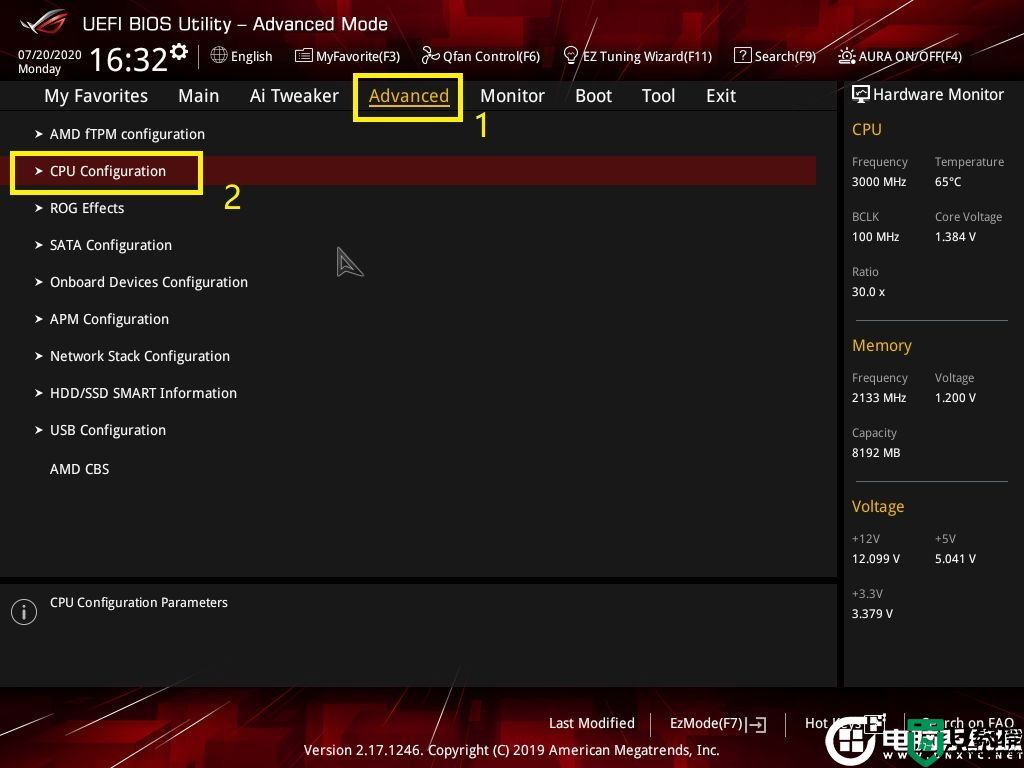
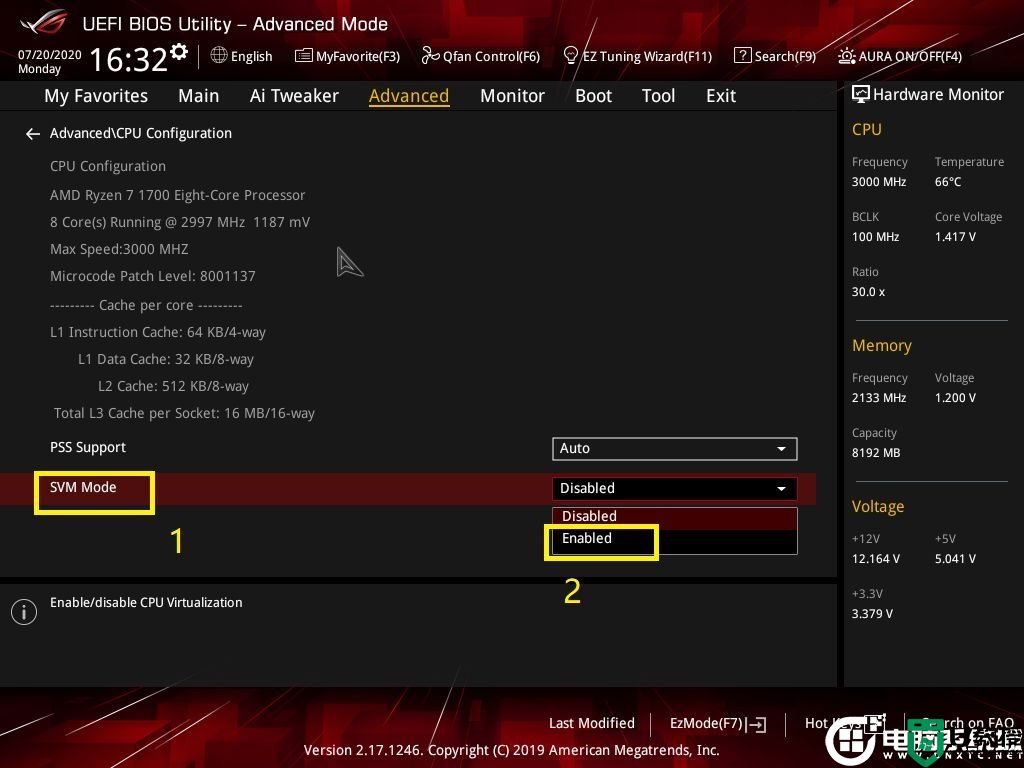
至此华硕amd主板开启VT步骤己完成,我们就可接下来做其它工作了。
以上就是华硕amd主板开启vt虚拟化教程,如果觉得这篇文章对您帮助,更多精品教程可以关注电脑系统城(www.dnxtc.net)。